
Разработка конструкций в Linux
Главная
(Разработка амфибий)
(Разработка амфибий)
- Система "Аист" для конструктора
- Настройка и особенность работы в Blender.
- Компоновка изделия
- Разработка зубчатых передач
- Клёпаные и сварные конструкции из профилей.
- Создание моделей покупных изделий в Blender 2.5
- Создание сборок
- Разработка рам, монтаж трубопроводов и электропроводки
- Развёртка в Blender
- Создание тел вращения
- Создание крышек и вырезов в них
- Булевы операции в Blender
- Применение жирового карандаша в Blender 2.5
- Массивы в Blender
- Возможности измерений в Blender 2.5
- Создание видов, сечений в Blender 2.5
- Экспорт из Blender 2.5
- Библиотека Blender 2.5
Создание моделей и сборочных единиц
Инструменты Блендер
Настройка и особенность работы в Blender
В CAD системах для механиков основной единицей измерения является "мм".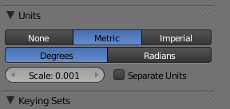 Для возможности приёма информации в Blender 2.5 в масштабе 1:1 от программ: Qcad, Autocad ( .dxf) и программ 3D : Catia, Unigraphics, FreeCad ( .stl)
принял за основу следующие параметры на панели "Units" это "Metric", "Scale: 0,001".
Для возможности приёма информации в Blender 2.5 в масштабе 1:1 от программ: Qcad, Autocad ( .dxf) и программ 3D : Catia, Unigraphics, FreeCad ( .stl)
принял за основу следующие параметры на панели "Units" это "Metric", "Scale: 0,001".Одним из интересных особенностей является, то что можно ввести в файл blender нужную текстовую информацию в виде картинки. Этой картинкой может быть "техническое задание"; "необходимая информация для разрабатываемого изделия; " описание вариантов разрабатываемого изделия" и многое другое, что посчитает нужным конструктор . Хранить такие данные в одной папке с файлом ( то есть в одной директории) влечёт за собой увеличения количества файлов и возможность потери их.
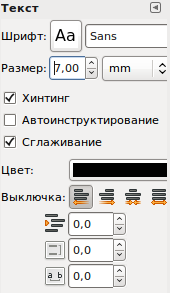 Для возможности хранения текстовой информации в файле Blender необходимо выполнить следующее:
Для возможности хранения текстовой информации в файле Blender необходимо выполнить следующее:1. Получить информацию в виде картинки ( то, что мы хотели видеть в файле) с расширением .png. Например требуется ввести фотографию обьекта с тактико-техническими данными. Фотографию раскрываем в программе "Gimp" и выполняем текстовую часть. Есть кнопочка "А"в панели инструментов "Gimp" , служащая для создания и редактирования текстовых слоёв. При выборе этой кнопки появляется панелька на которой можно выбрать шрифт, высоту шрифта, межстрочечное расстояние и многое другое. После настройки параметров вносим необходимый текст и сохраняем картинку с текстом с расширением .png. Если не требуется изображение, то можно напечатать на чистом листе.
Готовую текстовую информацию на листе можно сканировать и ввести в компьютер.
2. В файле Blender раскрыть модуль UV/Image Editor и в Image открыть нашу текстовую картинку.
3. После этого войти в меню файл и нажать кнопку External Data/Pack into.blend file.
Наша информация будет храниться в нашем файле. Если мы вновь захотели увидеть наше текстовое послание , то надо просто в модуле Image Editor нажать на пиктограмму картинки и выбрать нужную картинку.
В отличии от других программ 3D таких как Catia, КОМПAС-3D, Solid Works и др. в Блендер детали имеют сетку, которую часто приходиться редактировать для качественного отображения деталей. Для этого имеется инструмент Merge для редактирования вершин сетки.
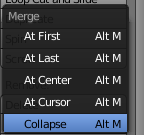 Выделяя две вершины можно их слить в одну вершину или или впервую или в последнюю, или там где курсор, или ... .
Выделяя две вершины можно их слить в одну вершину или или впервую или в последнюю, или там где курсор, или ... .Имеется также другой разнообразный инструмент для качественного редактирования сетки.
 Для удобства работы
с большими сборками в Блендер предусмотрена возможность скрывать ненужные детали в обьектном режиме и во время редактирования. Имеется в Object Mode и в Edit Mode опции
выбирая которые можно скрыть выбранные детали или скрыть все детали кроме выбранных.После выполнения всех работ можно показать все обьекты.
Для удобства работы
с большими сборками в Блендер предусмотрена возможность скрывать ненужные детали в обьектном режиме и во время редактирования. Имеется в Object Mode и в Edit Mode опции
выбирая которые можно скрыть выбранные детали или скрыть все детали кроме выбранных.После выполнения всех работ можно показать все обьекты.
Если у ВАС есть дополнения и корректировка к данной странице- присылайте. Ваши замечания учту.